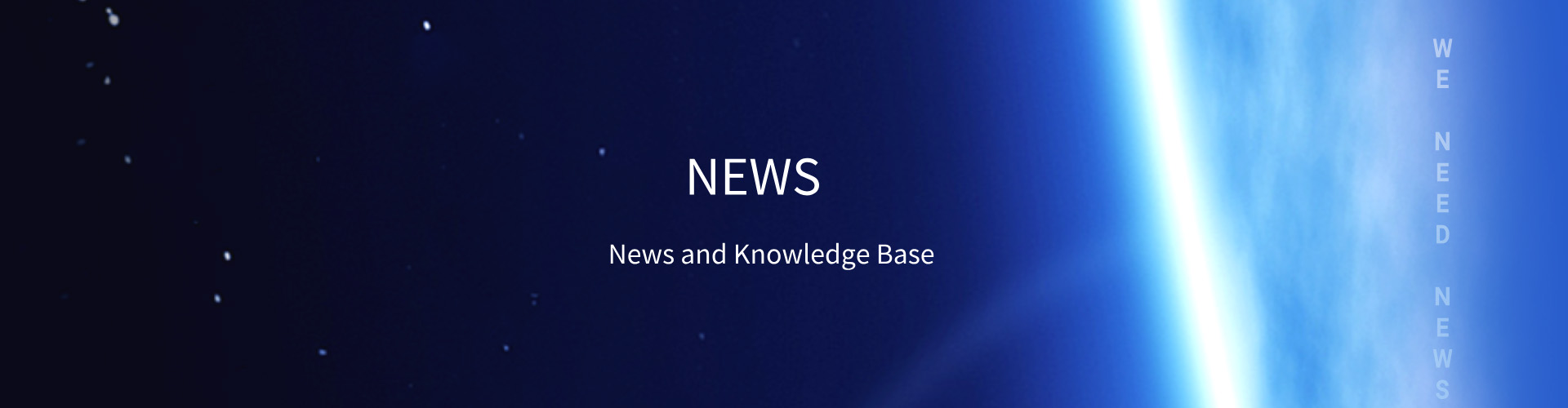Para garantizar la compatibilidad del conector mini HDMI 2.1 (interfaz mini HDMI 2.1) en diversos dispositivos, es necesario centrarse en cuatro aspectos clave: la coincidencia de la interfaz física, la coherencia del estándar del protocolo, la adaptación del rendimiento del cable y la negociación de la función del dispositivo. Esto ayuda a evitar problemas como fallos de conexión física, incompatibilidad de protocolo y cuellos de botella en el rendimiento. A continuación se describen los métodos operativos específicos:

priorizar la confirmación de la coincidencia completa del "tipo de interfaz física".
El mini HDMI 2.1 pertenece a la interfaz HDMI tipo C (19 pines, dimensiones: 2,42 mm × 10,42 mm). Es fundamental distinguirlo claramente de otros tipos de interfaz HDMI para evitar problemas de conexión o daños en los pines.
evitar la "adaptación forzada entre tipos": No confunda mini HDMI (tipo C) con HDMI estándar (tipo A, común en televisores y monitores) ni con micro HDMI (tipo D, común en teléfonos móviles y tabletas antiguas). Por ejemplo: si una cámara tiene una interfaz mini HDMI 2.1 y el monitor tiene una interfaz HDMI estándar 2.1, utilice un cable adaptador o un cable directo con conector mini HDMI 2.1 macho a conector HDMI estándar 2.1 macho en lugar de un cable micro HDMI.
Comprobar el estado físico de la interfaz: Antes de conectar, asegúrese de que no haya pines doblados, oxidados ni dañados en la interfaz del dispositivo (especialmente dado que la interfaz mini HDMI es pequeña y sus pines son más propensos a dañarse). Si hay polvo en la interfaz, límpiela con un cepillo suave y seco antes de conectar para evitar un mal contacto.
verificar la coherencia del "estándar de protocolo HDMI 2.1"
Las principales ventajas del mini HDMI 2.1 (como un ancho de banda de 48 Gbps, 8K a 60 Hz, eARC y VRR) dependen de que ambos dispositivos conectados sean compatibles con el protocolo HDMI 2.1. Si un dispositivo utiliza un estándar anterior (por ejemplo, HDMI 2.0 o 1.4), se producirá una degradación del rendimiento o un fallo de funcionamiento.
Compruebe la hoja de especificaciones/parámetros del dispositivo:
- Dispositivo de salida (por ejemplo, cámara, dron, consola de juegos portátil): confirme que su "interfaz de salida de vídeo" esté etiquetada como "mini hdmi 2.1" (no una descripción general como "mini hdmi 2.0" o "mini hdmi") y que sea compatible con las funciones objetivo (por ejemplo, 4k a 120 Hz, HDR dinámico).
- Dispositivo de entrada (por ejemplo, monitor, televisor, proyector): confirme que su "puerto de entrada HDMI" admite explícitamente HDMI 2.1 (algunos dispositivos solo admiten HDMI 2.1 en puertos específicos, por lo que verifique las etiquetas, por ejemplo, "HDMI 1: 2.1, HDMI 2: 2.0") y es compatible con la resolución/frecuencia de actualización del dispositivo de salida (por ejemplo, el dispositivo de entrada debe admitir 8K a 60 Hz para que coincida con la señal 8K del dispositivo de salida).
¡Cuidado con los "HDMI 2.1 falsos"! Algunos dispositivos pueden estar etiquetados como «compatibles con HDMI 2.1», pero en realidad solo admiten un subconjunto de las funciones de HDMI 2.1 (por ejemplo, solo admiten 4K a 60 Hz sin ancho de banda de 48 Gbps). Confirme la compatibilidad total del protocolo a través del servicio de atención al cliente oficial o de reseñas autorizadas.
Utilice "cables certificados que cumplan con el estándar HDMI 2.1".
Los cables son fundamentales para la transmisión de la señal; los cables de baja calidad limitarán directamente el rendimiento del mini HDMI 2.1 e incluso provocarán problemas de compatibilidad:
reconocer la "marca de certificación HDMI 2.1": Elija productos etiquetados como "cable HDMI de ultra alta velocidad". Estos cables cuentan con la certificación del Foro HDMI, un ancho de banda de hasta 48 Gbps y son totalmente compatibles con todas las funciones de Mini HDMI 2.1 (por ejemplo, 8K a 60 Hz, eARC, VRR). Evite usar cables HDMI 2.0 (con un ancho de banda máximo de 18 Gbps) o cables comunes no certificados, ya que pueden provocar congelamientos de pantalla, parpadeos o fallos al activar la resolución 8K o altas frecuencias de actualización.
Preste atención al "tipo de conector y longitud" del cable:
El conector debe coincidir con la interfaz del dispositivo (por ejemplo, "mini HDMI macho → HDMI estándar macho", "mini HDMI macho → mini HDMI macho"). Se recomienda priorizar los conectores chapados en oro (que resisten la oxidación y garantizan un contacto más estable).
Se recomienda que la longitud del cable no supere los 5 metros: la transmisión de señal HDMI 2.1 es sensible a la pérdida de señal. Para longitudes superiores a 5 metros, utilice un cable HDMI activo de ultra alta velocidad con un chip de amplificación de señal para evitar la atenuación de la señal y la reducción de la compatibilidad.
optimizar la compatibilidad mediante la "negociación de la configuración y las funciones del dispositivo"
Aunque el hardware sea compatible, es posible que la configuración predeterminada del dispositivo no habilite las funciones HDMI 2.1. Se requiere depuración manual para garantizar la interacción normal del protocolo.
1. Habilite el modo HDMI 2.1 en el dispositivo de entrada (monitor/TV):
- Acceda a la "configuración de pantalla" del dispositivo, busque "configuración del puerto HDMI" y cambie la "versión HDMI" del puerto correspondiente (por ejemplo, HDMI 1) a "2.1" (algunos dispositivos lo denominan "modo mejorado" o "modo de ultra alta velocidad").
- Si necesita utilizar la función de audio eARC, active el "modo eARC" (que reemplaza al ARC tradicional) en la "configuración de audio" y asegúrese de la compatibilidad con los formatos de audio (por ejemplo, Dolby TrueHD, DTS-HD).
2. Ajustar la resolución y la frecuencia de actualización al dispositivo de salida (cámara/consola de juegos):
Acceda a la configuración de salida de vídeo del dispositivo de salida y seleccione parámetros compatibles con el dispositivo de entrada (por ejemplo, si el dispositivo de entrada admite 4K a 120 Hz, configure el dispositivo de salida en "Resolución 4K + Frecuencia de actualización de 120 Hz"). Evite configurar parámetros demasiado altos (por ejemplo, salida a 8K cuando el dispositivo de entrada solo admite 4K), ya que esto puede provocar la ausencia de señal.
- Habilite funciones como "vrr/allm" (si el dispositivo las admite): active "vrr (frecuencia de actualización variable)" en la consola de juegos y "allm (modo automático de baja latencia)" en el monitor para garantizar la activación sincrónica de las funciones en ambos lados.
3. Solucionar problemas de compatibilidad del "protocolo de protección de derechos de autor hdp":
Algunos contenidos de alta definición (p. ej., Blu-ray 4K, contenido en streaming) requieren compatibilidad con el protocolo HDCP 2.3 (HDMI 2.1 es compatible con HDCP 2.3 de forma predeterminada). Si el dispositivo muestra un error de protección de derechos de autor, confirme que ambos dispositivos tienen la misma versión de HDCP (consulte la versión de HDCP en la información del sistema del dispositivo) y actualice el firmware del dispositivo a la última versión (las versiones anteriores pueden tener vulnerabilidades del protocolo).
avanzado: resolver problemas de compatibilidad mediante "solución de problemas"
Si no hay señal, la pantalla parpadea o se produce un fallo de funcionamiento tras la conexión, siga estos pasos para identificar el problema:
1. Sustituir el cable para realizar la prueba: Utilice un cable HDMI de ultra alta velocidad que funcione correctamente para reemplazarlo y descartar problemas de calidad del cable.
2. Prueba cruzada de puertos de dispositivos: Conecte el dispositivo de salida a otro puerto HDMI 2.1 del dispositivo de entrada (por ejemplo, HDMI 2 en el televisor) para descartar una falla de un solo puerto; o conecte otro dispositivo HDMI 2.1 (por ejemplo, otra cámara) al dispositivo de entrada actual para determinar si el problema radica en la interfaz de un dispositivo específico.
3. Actualizar el firmware del dispositivo: Visite el sitio web oficial del dispositivo para descargar e instalar el firmware más reciente (especialmente para monitores, televisores y consolas de juegos; los fabricantes corrigen las vulnerabilidades de compatibilidad con HDMI 2.1 a través de actualizaciones de firmware).
4. Restablecer la configuración HDMI del dispositivo: Seleccione "restablecer configuración HDMI" (o "restaurar configuración de fábrica") en la "configuración del sistema" del dispositivo para borrar las configuraciones anormales y restablecer la conexión del protocolo.
resumen
La clave de la compatibilidad con mini HDMI 2.1 reside en la coincidencia física, el protocolo consistente, los cables compatibles y la configuración adaptativa. Primero, asegúrese de que el tipo de interfaz, la versión del protocolo y las especificaciones del cable coincidan. Luego, active manualmente las funciones de HDMI 2.1 a través de la configuración. Finalmente, solucione los problemas mediante pruebas cruzadas. Siguiendo este proceso, se minimizan los problemas de compatibilidad entre diferentes dispositivos y se aprovechan al máximo las ventajas de alto ancho de banda y alta calidad de imagen de mini HDMI 2.1.